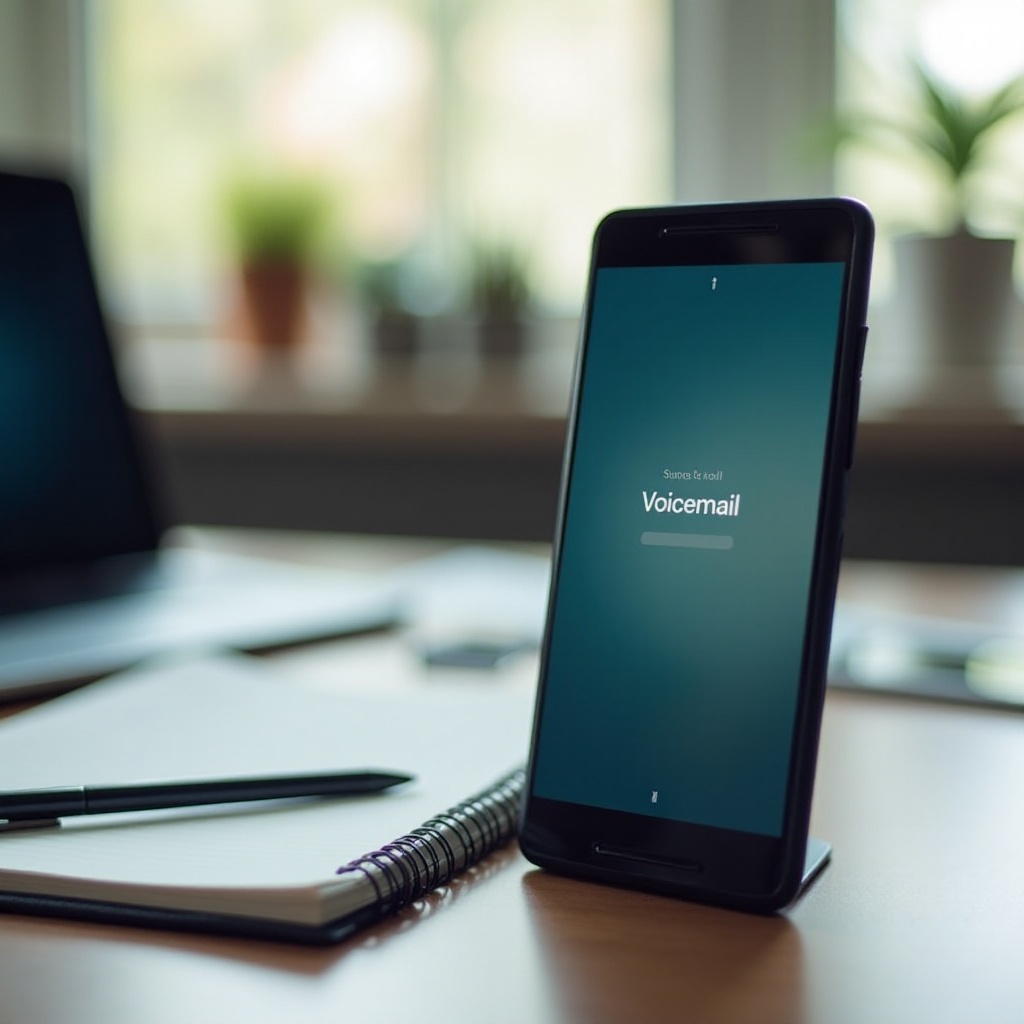Wprowadzenie
W dzisiejszej cyfrowej erze zarządzanie czasem przed ekranem jest kluczowe dla utrzymania zdrowej równowagi z technologią, szczególnie dla rodzin. Windows 11 oferuje solidne funkcje, które pomagają kontrolować czas przed ekranem i tworzyć zrównoważone środowisko cyfrowe. Te ustawienia są nie tylko zaprojektowane do zarządzania użytkowaniem urządzeń, ale także do promowania zdrowszych nawyków cyfrowych.
Prawidłowa konfiguracja funkcji czasu przed ekranem może pomóc w zapobieganiu nadmiernej ekspozycji na ekrany, blokowaniu nieodpowiednich treści i zwiększaniu produktywności. Ten wszechstronny przewodnik przeprowadzi Cię przez konfigurację i optymalizację czasu przed ekranem na Windows 11, abyś mógł z tych narzędzi korzystać w celu ustanowienia harmonijnego stylu życia w świecie cyfrowym.

Zrozumienie czasu przed ekranem w Windows 11
Funkcjonalność czasu przed ekranem w Windows 11 wyposaża użytkowników, zwłaszcza rodziców, w zasoby do regulowania użytkowania urządzeń i kontrolowania dostępnych treści. Jest to kluczowa część zobowiązania Microsoftu do dostarczenia narzędzi poprawiających umiar i bezpieczeństwo online.
Dzięki wykorzystaniu tych narzędzi czasu przed ekranem użytkownicy mogą ograniczać czas spędzany na poszczególnych aplikacjach i stronach internetowych. Promuje to kontrolowane, bezpieczne i produktywne doświadczenie komputerowe dostosowane zarówno dla rodzin, jak i użytkowników indywidualnych.
Rozpoczęcie konfiguracji czasu przed ekranem
Sprawdzanie wymagań systemowych i aktualizacji
Zanim zaczniesz, upewnij się, że Twój system spełnia niezbędne kryteria. Ważne jest, aby zapewnić aktualizację systemu Windows 11:
- Otwórz Ustawienia.
- Przejdź do Windows Update.
- Kliknij “Sprawdź aktualizacje” i zainstaluj wszystkie dostępne aktualizacje.
Konfiguracja konta Microsoft Family
Konto Microsoft Family jest niezbędne do optymalnego korzystania z funkcji czasu przed ekranem. Umożliwia bezproblemowe zarządzanie ustawieniami czasu przed ekranem na wielu urządzeniach.
- Przejdź na stronę Microsoft Family Safety.
- Zaloguj się za pomocą istniejącego konta Microsoft lub utwórz nowe.
- Zaproś członków rodziny do dołączenia, wysyłając zaproszenia e-mailem.
Konfigurowanie limitów czasu przed ekranem
Ustalanie limitów użytkowania urządzeń
Ustawianie limitów użytkowania urządzeń zapewnia, że urządzenia są używane w określonych godzinach:
- Uzyskaj dostęp do aplikacji Family Safety lub witryny online.
- Wybierz członka rodziny w zakładce Rodzina.
- Kliknij “Czas przed ekranem”.
- Włącz limity urządzeń i dostosuj godziny/minuty na każdy dzień.
Dostosowywanie ograniczeń aplikacji i gier
Dostosuj przydziały dla konkretnych aplikacji i gier:
- W sekcji “Czas przed ekranem” znajdź “Aplikacje i gry” dla określonego członka rodziny.
- Ustaw dzienne limity użycia na aplikację/grę.
- Zdefiniuj ograniczenia do stosowania tylko w określonych godzinach, jeśli to konieczne.
Wprowadzanie filtrów treści
Zabezpiecz przeglądanie, konfigurując filtry treści:
- Otwórz ustawienia Family Safety.
- Przejdź do sekcji “Internet i wyszukiwanie”.
- Upewnij się, że “Blokowanie nieodpowiednich stron internetowych” jest aktywowane dla automatycznego filtrowania treści dla dorosłych.
- Dostosuj, dodając określone witryny do list dozwolonych lub zablokowanych.
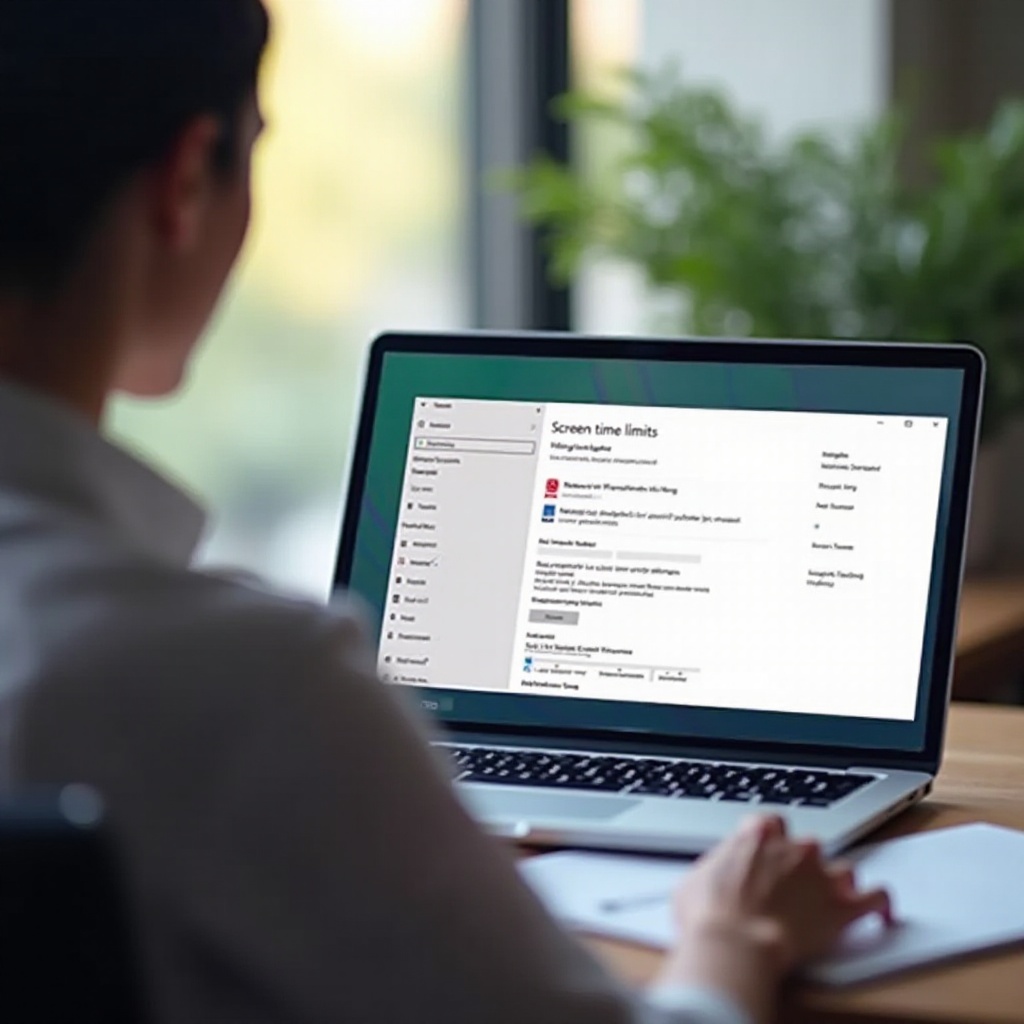
Monitorowanie i dostosowywanie ustawień czasu przed ekranem
Przeglądanie raportów czasu przed ekranem
Monitorowanie aktywności pomaga w podejmowaniu świadomych decyzji o zmianach:
- Uzyskaj dostęp do panelu Family Safety.
- Analizuj raporty aktywności szczegółowo opisujące czas użytkowania urzędzeń/aplikacji.
- Wykorzystaj spostrzeżenia z tych raportów, aby określić, gdzie przydatne są modyfikacje.
Oszczędzanie limitów zgodnie z aktywnością
Dostosuj ustawienia czasu przed ekranem w oparciu o spostrzeżenia aktywności:
- Dla bardziej luźnych zasad weekendowych, zmień ustawienia, aby umożliwić więcej czasu.
- Utrzymuj limity elastyczne, by dostosować się do zmieniających potrzeb w czasie.
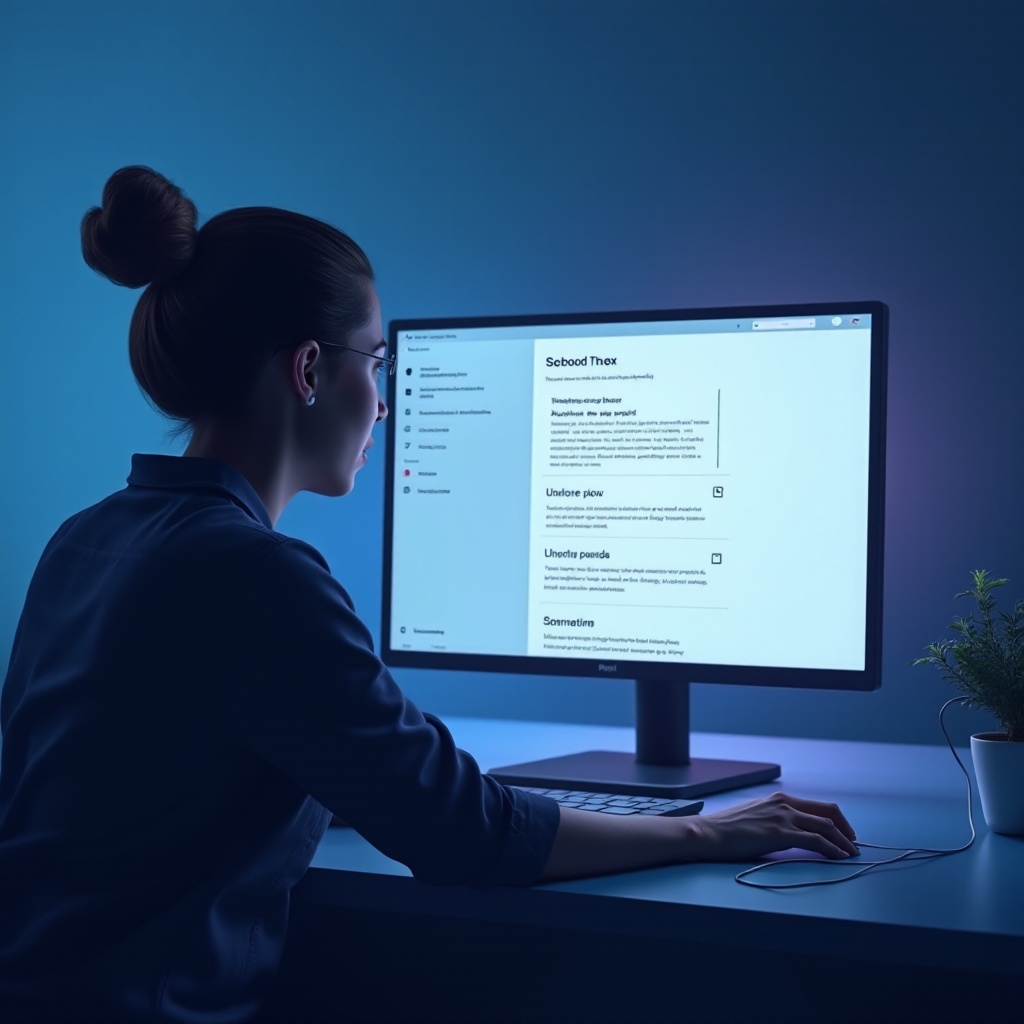
Rozwiązywanie powszechnych problemów
Rozwiązywanie problemów z konfiguracją
Napotykanie problemów jest normalne. Aby rozwiązać problemy:
- Ponownie sprawdź wszystkie konfiguracje, aby uchwycić wszelkie pominięte ustawienia.
- Upewnij się, że żadne nieodinstalowane aktualizacje nie mogą wpływać na funkcje czasu przed ekranem.
Szukasz pomocy od Windows Support
Trwające problemy mogą wymagać profesjonalnego wsparcia:
- Odwiedź oficjalną stronę pomocy technicznej Microsoftu.
- Skorzystaj z dostępnych opcji kontaktu, aby nawiązać kontakt z ekspertami wsparcia.
Podsumowanie
Ustanowienie i zarządzanie czasem przed ekranem na Windows 11 to dostępne, a jednocześnie potężne podejście do promowania umiarkowanego użytkowania cyfrowego. Przez podążanie tymi krokami konfiguracji, wdrażanie ograniczeń i czujne przeglądanie użytkowania, możesz stworzyć zdrowsze środowisko cyfrowe dostosowane do indywidualnych potrzeb. Wyposaż swoją rodzinę w niezbędne narzędzia do bezpieczniejszego i bardziej uregulowanego korzystania z komputera.
Najczęściej Zadawane Pytania
Jak ustawić różne harmonogramy czasu ekranowego na dni powszednie i weekendy?
W ustawieniach Ochrony Rodzinnej, w sekcji ‘Ograniczenia urządzeń’, możesz ustawić specyficzne godziny dla dni powszednich i weekendów oddzielnie.
Czy mogę zarządzać ustawieniami czasu ekranowego zdalnie?
Tak, możesz zarządzać ustawieniami zdalnie za pomocą aplikacji Microsoft Family Safety lub strony internetowej, co pozwala na kontrolę nawet wtedy, gdy jesteś z dala.
Co się dzieje, gdy zostanie osiągnięty limit czasu ekranowego?
Gdy limity zostaną osiągnięte, urządzenie doda ekran blokady, uniemożliwiając dalsze korzystanie, chyba że zostanie zażądany i zatwierdzony dodatkowy czas.